1.小米手机怎么投屏到电脑
2.小米手机怎么投屏到win10电脑
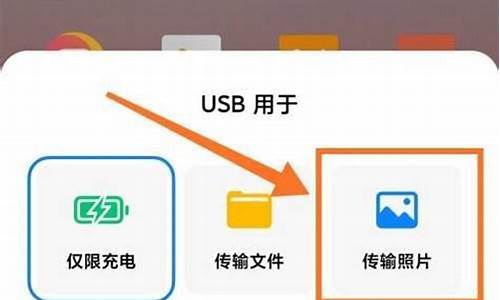
1、进入电脑设置
打开AirDroid Cast。不管是Windows系统还是Mac系统的都有对应的客户端点击下载对应客户端。
2、选择无线投屏。
3、小米手机打开投屏功能。
打开小米手机,输入电脑上的投屏码或者扫描二维码都可以。
5、同意投屏。
连接投屏后,小米手机和电脑端屏幕会出现是否同意投屏的提示,选择同意就可以了。
6、投屏成功。
很快,手机屏幕就会成功出现在电脑上了。
上面就是关于小米手机投屏电脑的步骤,有需要的网友可以下载软件按照上面的步骤操作。
小米手机怎么投屏到电脑
如果你想把手机上的内容投屏到电脑中查看或分享,Airdroid Cast可以是一个不错的选择。以下是详细的步骤:
1. 在手机和电脑上下载并安装AirDroid Cast应用。可在此点击下载电脑端,手机端在应用市场搜索下载。
2. 在电脑端运行AirDroid Cast,打开后可以看到一组投屏码和二维码,如果是在身边可以直接扫码,远程可以输入投屏码。
3. 在手机端确认投屏后即可进行投屏操作,手机屏幕将投影到电脑屏幕上。
以上就是使用Airdroid Cast投屏的详细步骤,只需要简单的3步即可实现,而且还可以实现手机投屏手机,电脑投屏电脑等各种投屏方式。
小米手机怎么投屏到win10电脑
昨天小编想要将自己小米手机上的画面投屏到电脑上,不过第一次使用不知道怎么操作,于是小编到网上搜集了相关的投屏方法,终于成功的将小米手机上的画面投屏到电脑上了,下面小编就把自己的操作步骤也分享给大家,大家有需要的话快来看看吧。
小米手机怎么投屏到电脑?
具体步骤如下:
1.首先点击电脑桌面左下角的“开始”图标;
2.弹出菜单页面后,点击锯齿状的设置图标;
3.进入“Windows设置”页面后,点击进入“系统”设置选项;
4.再点击进入“投影到此电脑”选项;
5.进入到“投影到此电脑”设置页面后,点击第一个下拉剪头设置选项;
6.把下拉菜单选项设置为“所有位置都可用”;
7.接下来点击进入小米手机的“设置”应用程序;
8.找到“更多连接方式”设置选项,点击进入;
9.然后点击进入“无线显示”设置选项;
10.再打开“无线显示”开关;
11.接着点击需要投影到电脑的名称即可;
12.在电脑桌面确认手机投影请求后就可以在电脑上显示手机画面,也可以直接显示手机画面。
以上就是小编为大家带来的小米手机怎么投屏到电脑的方法了,希望能帮助到大家。
小米手机,作为老品牌了,很多款手机里面的功能也是十分丰富的。一些朋友在使用手机的过程中,想知道小米手机如何投屏到电脑,不知道的朋友,给大家分享一下小米手机投屏到电脑的具体的操作步骤:
第一步:添加应用
在手机和电脑上分别添加AirDroid Cast局域网下可直接使用,也可以登陆会员账号进行远程投屏。直接访问下载
第二步:选择投屏方式
打开电脑上的AirDroid Cast,在页面中可以看到有三种投屏方式,如果是苹果手机可以直接选择Airplay。安卓就以第一种无线投屏为例,图中的投屏码和二维码可以随意选择一种进行投屏。
第三步:手机投屏
在手机上打开AirDroid Cast,扫描电脑上的二维码,就可以投屏啦。最后投屏需要结束的时候,也是在手机上的投屏页面点击断开来结束。
以上就是小米手机如何投屏到电脑的全部内容了,如果手机上没有自带投屏功能的话,使用这种方法就很方便,如果有需要的朋友,快来试试吧。